2022-05-05 10:43:19 • Filed to: Sécurité PDF • Proven solutions
Les documents PDF sont la nouvelle façon de présenter tout type de document professionnel dans les milieux d'affaires. En dehors du circuit professionnel, vous pouvez trouver son influence dans les sphères normales qui possèdent également leur apparence propre et claire. Les options de sécurité vous permettent de protéger votre document PDF de plusieurs façons comme la protection par mot de passe et la fonctionnalité de signature. Mais parfois, cette option de sécurité peut également poser un problème car il est possible que vous ne puissiez pas accéder à certains fichiers sans leur mot de passe. Il s'agit généralement d'un problème puisque le contenu ne peut être ni lu ni édité d'une aucune façon jusqu'à ce que le mot de passe soit supprimé. Dans cet article, je vous dirai comment supprimer le mot de passe du PDF.
L'un des suppresseurs de mot de passe PDF les plus populaires sur le marché est PDFelement Pro, qui dispose de fonctionnalités qui peuvent supprimer des mots de passe des documents PDF qui ont été sécurisés avec des mots de passe. Vous pouvez également convertir le fichier en plusieurs autres formats et l'éditer en utilisant les nombreuses fonctionnalités disponibles. Il existe des fonctionnalités qui vous permettent d'ajouter des signets, des annotations, supprimer des pages ou ajouter des pages et les enregistrer sur votre ordinateur.
PDFelement Pro:

Vous devez suivre deux étapes pour modifier un fichier PDF protégé. Tout d'abord, vous devez vous débarrasser de la restriction de mot de passe que le logiciel fait en convertissant votre fichier en format Word afin que l'intégralité du fichier soit maintenant dégager de tout type de mot de passe. Alors commençons.
Après l'installation du logiciel, importez d'abord le document PDF protégé que vous souhaitez débloquer en cliquant sur l'option "Convertir le PDF". Parcourez les différents fichiers et sélectionnez le fichier PDF que vous voulez. Cliquez sur "Ouvrir" pour l'importer sur l'application du logiciel. Si vous le souhaitez, vous pouvez ajouter plusieurs fichiers au logiciel, mais cela pourrait ralentir le processus.

Une fois que les fichiers requis ont été importés sur l'application du logiciel, ouvrez le menu "Convertir" et sélectionnez le format de sortie comme "Vers Word" ou d'autres formats pour lancer le processus de conversion de PDF vers Word. Dès que le processus de conversion commence, vous avez également démarré le processus de décryptage, c'est-à-dire la suppression de tous les mots de passe du document PDF protégé, parce qu'en le transformant en Word, vous pouvez facilement ouvrir, lire et modifier le document.

Le même type de problème est également confronté par les utilisateurs de Windows et, ironiquement, la solution est aussi la même – PDFelement Pro. Le logiciel fait presque la même chose que celui de Mac OS, mais il possède également d'autres fonctionnalités qui font de lui un logiciel distinct sur le marché.
PDFelement Pro permet à ses utilisateurs de convertir plusieurs fichiers sans entraver la vitesse. Une autre excellente fonctionnalité de cette application est la technologie intégrée ROC qui vous permet d'éditer les documents PDF scannés. Bien que ce logiciel fonctionne comme celui de Mac OS, mais le processus est entièrement différent.
Les principales caractéristiques de ce PDF editor:

Lancer le programme. Pour importer des fichiers, cliquez sur "Ouvrir", puis parcourez les fichiers et choisissez celui que vous souhaitez décrypter. Si le PDF demande un mot de passe ouvert et une autorisation d'édition fermée, entrez le mot de passe et modifiez-le dans le logiciel sans convertir le fichier.
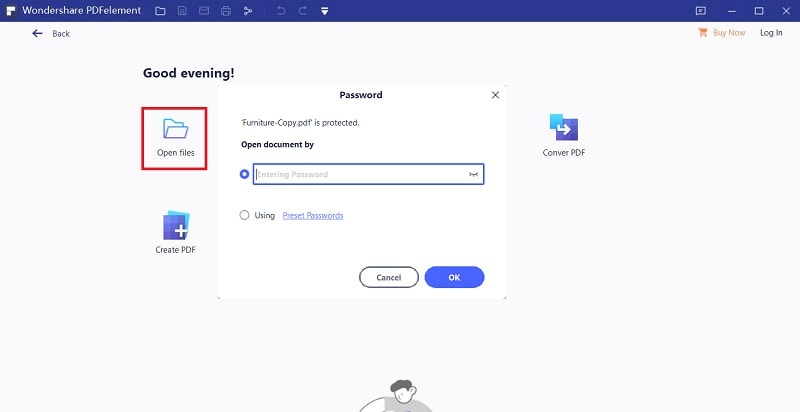
Dans l'onglet "Accueil" de l'application, choisissez le format dans lequel vous voulez convertir le fichier PDF protégé. Vous serez alors invité à sélectionner la destination où le fichier doit être sauvegardé, puis cliquez sur "Enregistrer" pour commencer la conversion. La conversion simultanée du fichier le décrypte c'est-à-dire dès que votre fichier PDF est converti, le logiciel supprime toute sorte de mot de passe.
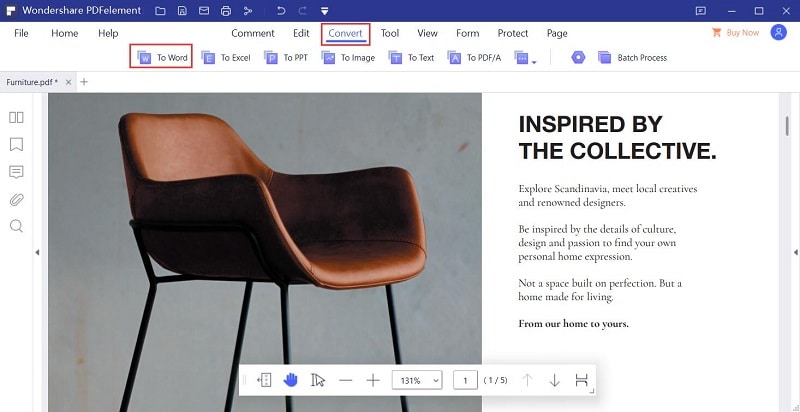
Célia Borra
staff Editor